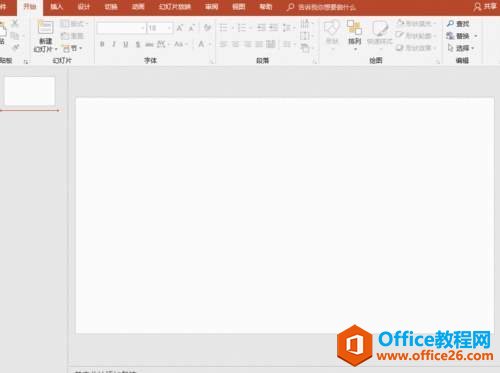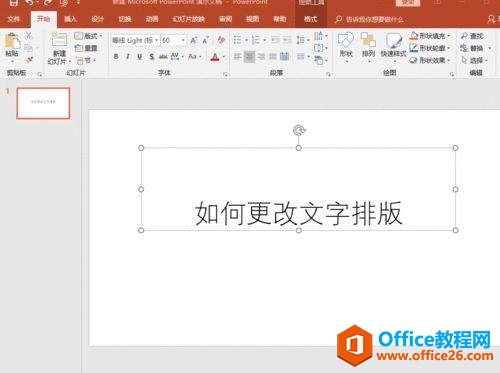-
PPT中如何把文字填充为图片
-
今天小编和大家分享的是PPT制作过程中一个非常实用的小技巧,把文字填充为图片,可以给单调的PPT制作增添不一样的色彩,达到不一样的效果,跟小编一起来看看吧。
一、文字填充图片:
操作方法:
首先【选中文字】-依次点击【设置形状格式】-【文本选项】-【图片或是纹理填充】-【插入图片来自文件】就可以了。

二、留白:
对于一份PPT来说,恰到好处的留白在文件的美观上起到至关重要的作用,如果把文字铺满整个画面的话,用户的体验会很差,在制作PPT的时候不仅要适当留白,还要突出主题,可以参考下图:

三、快速复制图形
在制作PPT的时候,要为多个对象设置出相同形状格式的时候,为了方便其实是可以在设置好第一个形状格式的时候,按下F4键,即可快速复制出相同的形状。
四、更改文字排版
在给PPT中的文字做排版的时候如果想让文字看起来美观可以这样做:
点击【文本框】,会出现【格式绘图工具】-【文字效果】-【转换】,选中你想要的文本排版效果就好。

五、格式刷快速复制
我们拿图片来说,如果要把一个图片的效果复制给另外一个的时候,选择格式刷工具会方便一点。
操作方法:选中带有效果的图片,之后双击格式刷,然后在双击需要复制效果的图片就好啦。
本文摘自:https://www.office26.com/powerpoint/powerpoint_21818.html,感谢原作者!
© 版权声明
文章版权归作者所有,未经允许请勿转载。
THE END